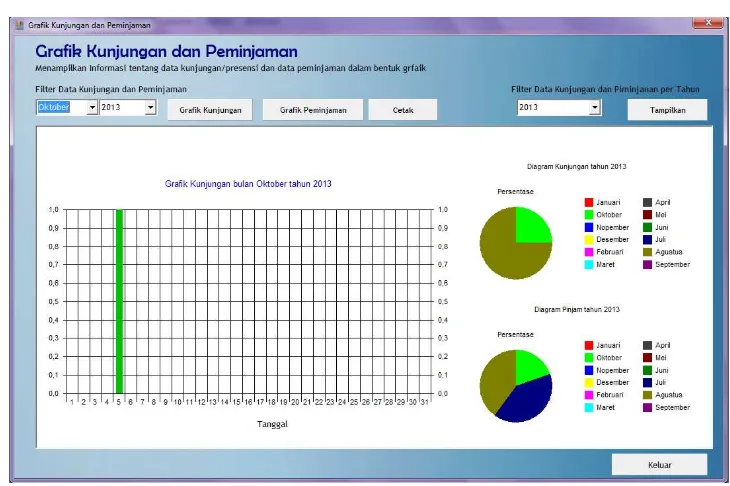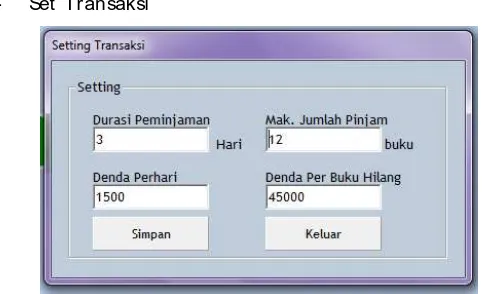TUTORIAL PENGGUNAAN SIMPLE PERPUS V. 1. 0
Menu Login
Unt uk masuk kedal am apl i kasi, saat pert ama kal i anda menj al ankan apl ikasi Simpl e Perpus, maka gunakan username berikut :
Username : admin Password : admin
Mast er
- Tahun pelaj aran
Mast er t ahun pel aj aran digunakan unt uk menginput kan dat a t ahun pel aj aran yang nant inya di gunakan j uga pada menu set t ahun pel aj aran yang ada di menu Admin. Anda bi sa menambah / mengapus t ahun pel aj aran yang bisa anda sesuaikan dengan t ahun pel aj aran yang berl aku.
Mast er kel as, di gunakan unt uk menginput kan dat a kel as yang nant inya menu kel as t er sebut akan dit ampil kan pada pil ihan kel as yang ada di menu ent ri Dat a Siswa. Anda bisa menambah / mengapus kel as yang bisa anda sesuaikan dengan dat a kel as yang ada
- Penerbit
Mast er penerbi t , di gunakan unt uk menginput kan dat a penerbi t , dan dat a yang anda i nput kan akan t ampil / di gunakan saat menginput Buku di Menu Buku.
- Klasifikasi
Mast er Kl asif ikasi, digunakan unt uk menginput kan dat a kl asif ikasi buku perpust akaan yang disert ai dengan kode DDC yang merupakan st andart pengkl asi f ikasian buku perpust akaan. Nant inya dat a ini di gunakan unt uk mempermudah dal am menginput buku yang ada di Menu Buku.
- Subklasifikasi
- Sumberbuku
- Kenaikan Kelas
Menu ini digunakan unt uk mempost ing kenaikan kel as, j ika t ahun aj aran beral i h / berakir gunakan menu ini unt uk mempost ing anggot a / kenaikan kel as t i ap-t iap anggot a dengan f i l t er t iap-t iap kel as. Kl i k Fil t er Kel as pi l ih dat a kel as -- > t ampi l kan. Maka dat a siswa kel as yang diingkan akan t ampil. Kl i k >> unt uk mempost ing semua si swa dar i kel as yang dit ampil kan pil ih t uj uan kel as -- > Proses. Dengan menekan proses, maka dat a akan dipost ing ke kel as yang dit uj u.
- Daftar Siswa
GURU
- Import data guru
Menu Import dat a Guru ini digunakan unt uk mengimport dat a guru dari f il e excel . Unt uk mul ai mengimport dat a guru / anggot a dari bent uk excel ke dal am apl i kasi kl ik Open - kemudian cari f il e excel yang berisi dat a anggot a ( guru )
Jika dat a excel sudah t ampil di list Import Data guru, kemudian t ekan Import unt uk menginport dat a t ersebut kedal am dat abase apl ikasi .
Catat an :
Jika anda menggunakan Fit ur i ni, kami t el ah menyediakan t empl at e import anggot a dal am bent uk f il e excel . Buka f il e template Guru t er sebut dan i si kan dat a-dat a yang diperlukan. Dan j angan bi arkan cel l / rows yang diperlukan kosong, mul ai dari No. Urut , Kode anggot a dan set erusnya harus di isi semua. Jika memang dat a t idak ada, sebagai penggant inya isi dengan t anda penghubung ( - ) at au angka nol ( 0 ) unt uk dat a yang bernil ai bil angan.
- Input data Guru
- Daftar Guru
Menampil kan semua dat a guru yang menj adi anggot a perpust akaan. Disi ni anda bisa menambah, mencari, mengedit , mencet ak kart u anggot a dan j uga mengexport dat a anggot a ke dal am f ormat excel .
BUKU
- Import data buku
Menu Import dat a buku ini digunakan unt uk mengi mport dat a guru dari f il e excel . Unt uk mul ai menginport dat a buku dari bent uk excel ke dal am apl i kasi kl ik Open - kemudian cari f il e excel yang berisi dat a buku
Jika dat a excel sudah t ampil di list Import Data, kemudi an t ekan Import unt uk menginport dat a t ersebut kedal am dat abase apl ikasi .
Catat an :
- Input data Buku
Digunakan unt uk menginput dat a Buku sat u persat u dan bisa l angsung dit ambahkan dengan f ot o Sampul buku. Kode Buku harus disisi karena i ni merupakan pri mery key.
- Daftar Buku
TRANSAKSI - Presensi
Menu ini digunakan unt uk mengisi daf t ar kunj ungan t iap anggot a ke perpust akaan. Ket i kkan Kode anggot a pada f orm yang disediakan l al u t ekan Ent er. Jika Kode anggot a yang anda masukkan t erdaf t ar, maka maka akan t ampi l konf rmasi yang berisi nama anggot a. Jika anda mennggunakan barcode scanner, maka arahkan kart u yang sudah di l engkapi dengan barcode ke barcode scanner.
- Katalog
- Peminj aman barcode scanner, posisi kursus harus aktif di Kode anggota.
Kode Buku :
Dengan mnekan t ombol simpan, maka t ransaksi akan disimpan, proses ini akan mengurangi j uml ah buku dal am dat abase.
Cetak transaksi :
- Pengembalian scanner dengan mengarahkan buku pada barcode scanner. Saat menggunakan barcode scanner, posisi kursus harus aktif di Kode Buku. Set el ah it u t ekan Ent er, j ika buku t er sebut ingin dikembal ikan
Simpan :
Dengan menekan t ombol simpan, maka t ransaksi Pengembal ian akan di si mpan, proses i ni akan menambah j uml ah buku dal am dat abase sesuai dengan yang dikembal i kan.
Cetak transaksi :
Unt uk mencet ak bukt i t ransaksi Pengembal ian.
Denda :
Transaki Buku Hilang
Kode aggota :
LAPORAN
- Laporan Presensi
Menu ini unt uk menampil kan dat a anggot a yang t el ah mel akukan kunj ungan ke perpust akaan.
Filter Tanggal :
Unt uk menampil kan dat a kunj ungan anggot a pada periode t ert ent u sesuai dengan f i l t er t anggal yang di t ent ukan. Pil ih t anggal awal sampai t anggal akhir peri ode l al u t ekan t ampil kan.
Cetak :
Unt uk membuat l aporan print out hasil kunj ungan anggot a ke perpust akaan. Anda j uga bi sa mel akukan f il t er t anggal t ert ent u pada f il t er t anggal .
Menu ini menampil kan semua anggot a yang sedang meminj am buku dan bel um dikembal ikan.
- Laporan Pengembalian
Menu ini menampil kan semua dat a t ransaksi, bai k it u pemi nj aman maupun pengembal ian buku dengan f il t er t anggal . Pil ih t anggal awal sampai dengan akhir periode kemudi an t ekan t ampil kan.
Cetak :
Unt uk print Out l aporan pengembal i an buku dengan cara pi l ih t anggal awal dan t anggal akhi r periode l al u t ekan cet ak.
Hapus :
Unt uk menghapus sat u t ransaksi pengembal ian buku dengan cara kl ik sal ah sat u dari l ist dat a yang ada kemudian t ekan hapus.
- Laporan Buku Hi l ang
Menu ini menampil kan hasi l l aporan dari t ransaksi buku yang t el ah di hi l angkan anggot a saat mel akukan peminj aman. Pil ih t anggal awal dan t anggal akhir kemudian t ekan t ampil kan.
Cetak :
Unt uk prit out l aporan dat a buku hi l ang. Pili h t anggal awal dan t anggal akhir kemudi an t ekan cet ak.
Menu ini menampil kan Dat a anggot a yang t el ah meminj am buku dan belum mengembal i kannya dimana durasi peminj aman buku sudah habis ( sudah j at uh t empo) dan buku belum dikembal ikan.
- LAPORAN ANGGOTA SERING PINJAM
-Menampi l kan dat a anggot a yang sering meminj am buku dengan X kal i peminj aman. Semakin banyak anggot a t er sebut meminj am buku maka akan memil iki peringkat pal ing at as.
Menu ini menampil kan l aporan Presensi / daf t ar kunj ungan anggot a dan j uga l aporan
Diagram Lingkaran data Presensi dan pinj aman dalam periode tahun tertentu Pil ih t ahun kemudi an t ekan t ampil kan.
MENU ADMIN - Set Transaksi
Durasi Peminj aman :
Unt uk mengat ur l ama wakt u peminj aman set iap t ransaksi pemi nj aman. Anda bi sa mengat ur durasi peminj aman 3 hari / 4 hari at au sesuai dengan kebut uhan.
- SET TAHUN PELAJARAN
Unt uk mengat ur t ahun pel aj aran yang sedang akt iv. Pil ih t ahun pel aj aran pada l ist combobox l al u t ekan simpan.
- SET IDENTITAS
-- SET OTORITAS USER
Menu ini unt uk menambah dan mengat ur hak akses unt uk t i ap-t iap user.
Tambah :
Unt uk menambahkan user dengan memasukkan username dan password di t ext box yang t el ah disediakan. Cekl ist pada menu yang ada, j ika user di ij i nkan unt uk mengakses menu t ersebut . Uncekl i st pada menu yang ada j ika user t idak di ij inkan unt uk mengakses menu t ersebut . Lal u t ekan Simpan unt uk menyi mpan penambahan user yang baru dil akukan.
Hapus :
Unt uk menghapus user sehi ngga user t ersebut t idak bisa l agi masuk unt uk mengakses apl ikasi dengan cara kl ik sal ah sat u user di l ist user kemudian t ekan hapus.
- BACKUP DATABASE
- RESTORE DATABASE
Menu ini unt uk merest or e at au mengembal ikan dat a yang t el ah di backup. Kl ik open dan cari f i l e hasil backup anda, kemudi an t ekan t ombol Rest or e.
- RESET DATABASE
-Menu ini unt uk mereset / Menghapus semua dat a yang ada di dal am dat abase dan dat a yang sudah di hapus t idak dapat dikembal ikan l agi .
Reset Tabel anggota :
Unt uk menghapus semua dat a anggot a
Reset Tabel Buku :
Unt uk mengahpus semua dat abuku
Reset Tabel Transaksi
- KARTU ANGGOTA
Menu ini unt uk menset t ing kart u anggot a perpust akaan.
Barcode digenerat e ot omat i s sesuai dengan nomor anggot a.
CARA MENAMPILKAN ID APLIKASI SIMPLE PERPUS
Jika anda menggunakan Wi ndows 7 at au Windows 8, maka unuk menampil kan Id caranya adal ah :
Kl ik Kanan apl ikasi Simpl e Perpus yang ada di Dekst op Propert i es Compat ibil it y Cekl i st pada Run t he program i n compat ibil it y mode For OK.
Lihat Gmabar Berikut :
1.
3
2